2024年最新版!Headshotproに代わるツール6選
SNSユーザーであれ、ビジネスマンであれ、最高の顔写真を作成する方法を見つけるのは極めて重要です。最近ではheadshotproが美しい顔写真を作成してくれる最強のツールとして注目を集めています。
しかしながら、headshotプレミアムの値段が高いことを不満に思うユーザーも多く、そうした人が別の方法で顔写真を作成しようとしているのも事実です。この記事では、まず6つの優秀ツールを紹介した後、最高のAI顔写真作成ツールについても見ていきます。
その1.Headshotproとは何か?
Headshot ProはAI生成の顔写真が簡単に作れるクリエイティブプラットフォームです。質の高い顔写真を生み出すためのスタイルやデザインが数多く搭載されています。写真をアップロードして好みのスタイルを選択したら、素晴らしい顔写真が何枚か完成します。
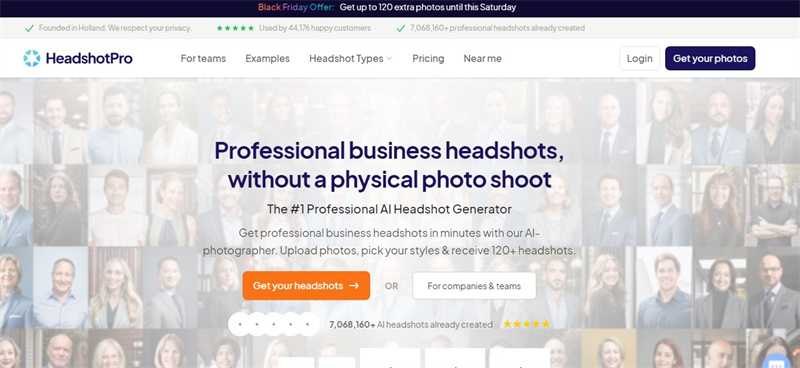
その2.2024年版headshotproに代わるおすすめツール6選
1.Fotor AI Headshot Generator
Fotorは優秀な画像生成アルゴリズムを提供しているAIアバター生成ツールです。このアバター生成ツールを使えば、写真を取り込むか文章を入力するだけで見事な顔写真が出来上がります。
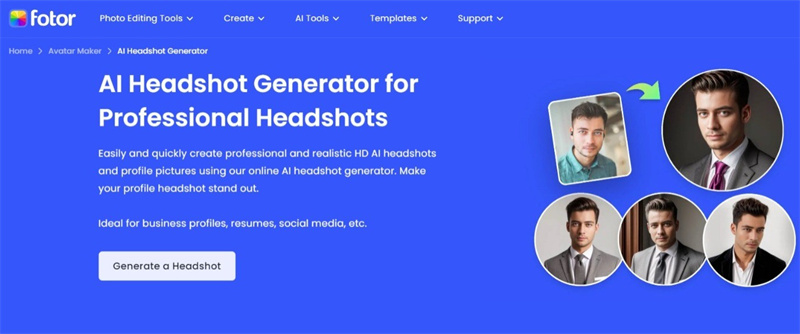
メリット
- 使いやすい
- 文章や画像をもとにaiアバター生成
- インストール不要
デメリット
- 無料版だと機能制限あり
2.AirBrush
Headshotproに代わるツールをお探しの場合はAirBrushを検討してみてください。完璧なaiアバター作成ツールなので、難しい操作をしなくても簡単に素敵な画像が仕上がります。
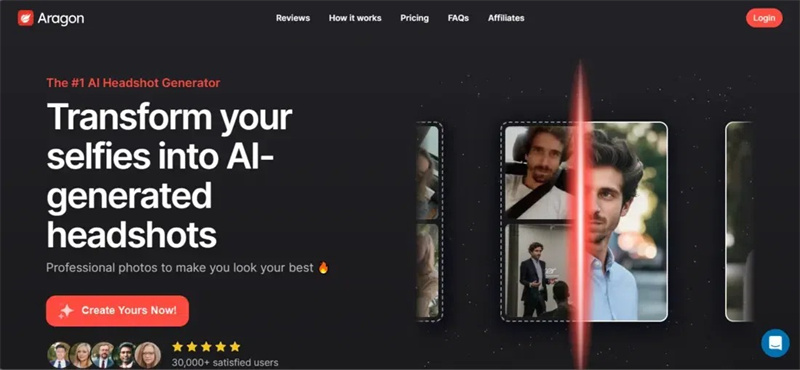
メリット
- 30以上のレタッチツール
- Android、iOS、Mac対応
- 画像テンプレートあり
デメリット
- 高速インターネットが必要
3.Profilebakery
Profilebakeryも優れた無料のAIアバター作成ツールです。文章または画像を入力すると、完璧なAIが無料で顔写真を作成してくれます。Profile Bakeryはサブスクを手に入れるとすぐに美しいアバターを作成してくれます。
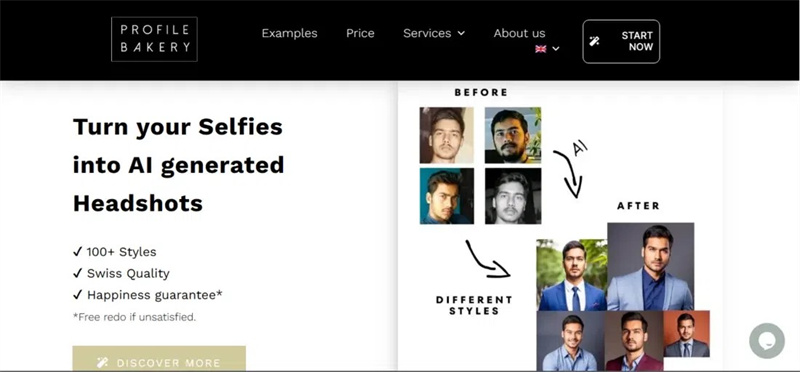
メリット
- 使いやすい
- 写真を6枚アップロード可能
- 異なるスタイルの服をサポート
デメリット
- 画質に影響する可能性あり
4.HotPot AI
仕事用のaiアバターを探している方はHotPot AIを使ってみてはいかがでしょうか。様々な機能を備えているので、無料で簡単なのにプロ級の仕上がりになります。
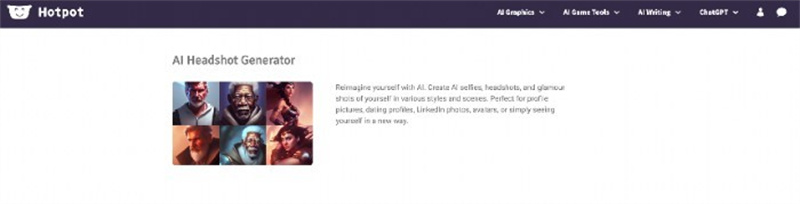
メリット
- 使いやすい
- 複数の画像テンプレート
- 画質に影響しない
- リアルな画像を作成
デメリット
- 画像の背景やスタイルを選択できない
5.StudioShot
StudioShotは自撮り写真からアバターを作成してくれる優秀なAI顔写真ジェネレーターです。欠点のないスタイルやデザインが用意されていて、作成された画像の質をワンランクアップ上げてくれます。StudioShotの公式サイトから写真をタイムラインに取り込むのは案外簡単です。
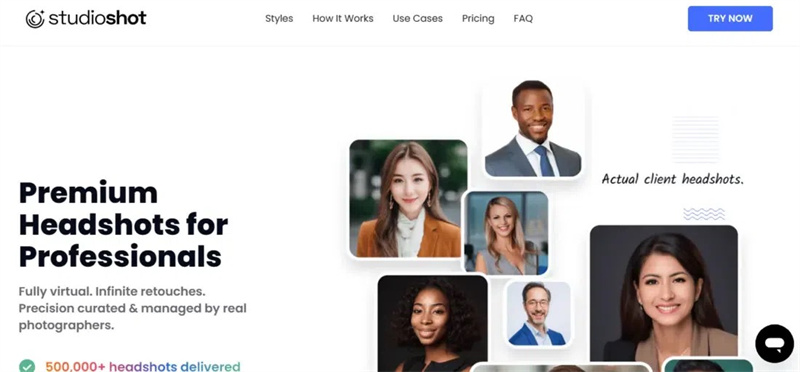
メリット
- インストール不要
- 制限なく修正できる
- 高解像度の画像
デメリット
- 画像を作成するのに時間がかかる場合あり
6.Aragon AI
Aragon AIは高性能のaiアバター作成ツールで、最小限の労力で美しい顔写真を作成してくれると評価の高いツールです。使いやすいインターフェースを採用しているほか、見とれるような高画質の顔写真を作成してくれます。
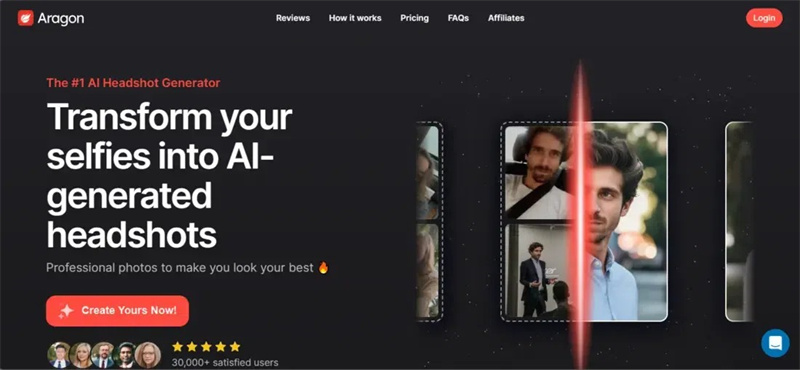
メリット
- シンプルなインターフェース
- 画質の低下なし
- 大量の画像テンプレート
デメリット
- 無料版だと広告が入る
その2.HitPaw FotorPeaを使って写真を高画質に
顔写真の仕上がりに満足できず、高画質にする方法を探している方は、HitPaw FotorPeaの力を借りましょう。非常に魅力的な写真高画質化ツールで、6つの完璧なAIモデルを活用しながら画質を大幅に上げてくれます。
プロ級の上級者向け機能を備えているほか、複数の画像を同時に高画質化してくれます。さらに、古いモノクロ写真をカラー化する機能もあります。
機能- 使いやすい
- 画質の低下なし
- 簡単に画像アップスケール
- モノクロ写真をカラーに
- Mac・Windows両対応
- 複数画像を同時に処理
ここからは実際の手順を詳しく説明していきます。
ステップ1:HitPaw FotorPeaの公式サイトに行って最新版のソフトをインストール。次に、「ファイル選択」ボタンをクリックして高画質にしたい写真をアップロード。
ステップ2:HitPaw FotorPeaには、色補正モデル、カラー化モデル、顔専用モデル、デノイズモデル、ジェネラルモデルなど高性能のAIモデルが6つ搭載されている。AIモデルを選択して画像の見た目を美しくできる。
画像をカラーにしたい場合はカラー化モデルを選択。
ステップ3:「プレビュー」ボタンをクリックして写真の仕上がりを確認し、「エクスポート」アイコンを押して画像をダウンロード。

その3.AI顔写真に関するよくある質問
Q1. 仕事用の顔写真を取るにはどうしたらよいですか?
A1. プロの写真家に頼らずにちょうど良い照明を手に入れる方法は、太陽の自然光を活用することです。直射日光だとかなりはっきりと影ができますが、顔写真を撮影する時には試す価値はあります。
Q2. AI顔写真は使ってみる価値がありますか?
A2. AIを使えば複数の目的に使える素晴らしい画像を生み出せるので、やはり試す価値はあります。これにより、写真編集に労力を割かなくてよくなります
最後に
Headshot Proには明らかな欠点があることから、その代わりになるツールを探している人は多いです。この記事ではaiアバター作成無料ツールを6つ見てきました。
画像を高画質にしたり色を追加したりするための最高のツールとしてHitPaw FotorPeaもおすすめです。複数の画像を同時にアップスケールできるだけでなく、画質を低下させることはありません。






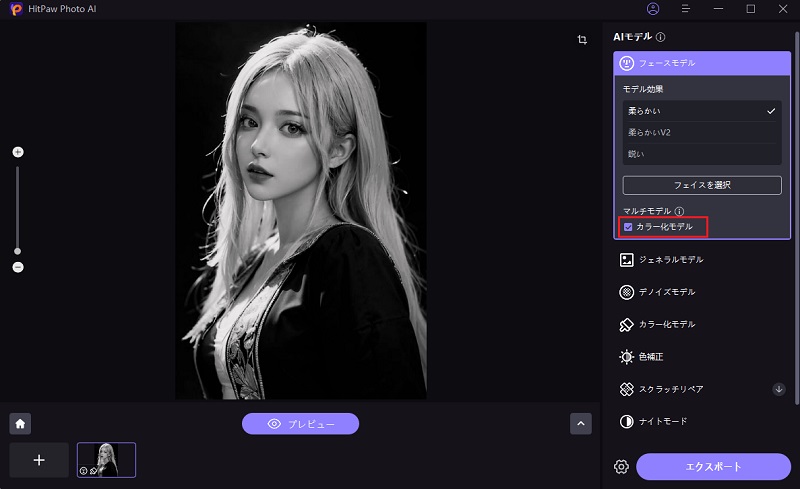
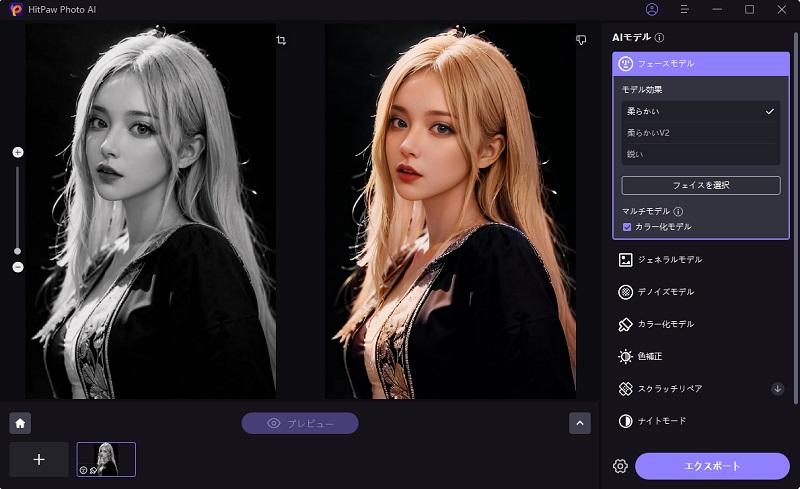






ホーム > Photo Tips > 2024年最新版!Headshotproに代わるツール6選
「評価」をお選びください:
松井祐介
編集長
フリーランスとして5年以上働いています。新しいことや最新の知識を見つけたときは、いつも感動します。人生は無限だと思いますが、私はその無限を知りません。
すべての記事を表示コメントを書く
製品また記事に関するコメントを書きましょう。